Oppdag de beste måtene å beile til Leah på i Stardew Valley
Slik blir du kjæreste med Leah i Stardew Valley Hvis du har blitt betatt av den talentfulle kunstneren Leah i Stardew Valley, er du ikke alene. Med …
Les artikkelen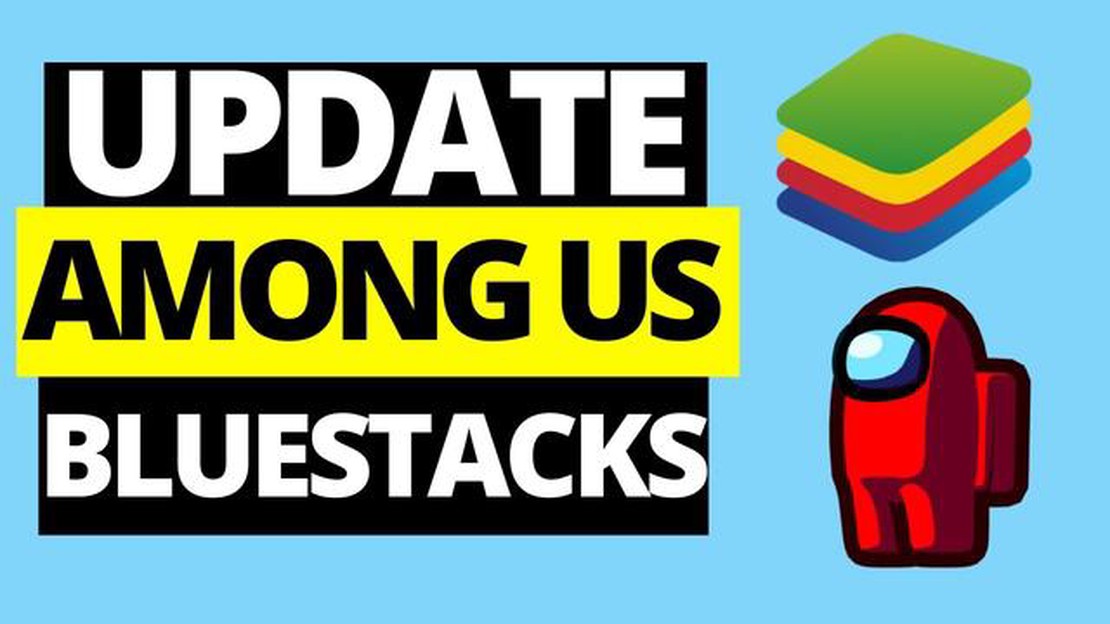
Among Us har raskt blitt et av de mest populære flerspillerspillene, og utfordrer spillerne til å samarbeide og identifisere bedragere på et romskip. Hvis du spiller Among Us på Bluestacks, kan det hende du av og til må oppdatere spillet for å få tilgang til nye funksjoner eller feilrettinger. Denne trinnvise veiledningen viser deg hvordan du oppdaterer Among Us på Bluestacks, slik at du alltid spiller den nyeste versjonen av spillet.
Det første trinnet er å åpne Bluestacks på datamaskinen. Bluestacks er en Android-emulator som lar deg kjøre Android-spill og -apper på PC-en. Hvis du ikke har installert Bluestacks ennå, kan du laste det ned fra det offisielle nettstedet og følge installasjonsinstruksjonene.
Når du har åpnet Bluestacks, går du til fanen “Mine spill”. Her ser du en liste over alle spillene og appene som er installert på Bluestacks. Finn Among Us i listen og klikk på det for å åpne spillet.
Deretter klikker du på “Oppdater”-knappen ved siden av Among Us-ikonet. Dette vil få Bluestacks til å se etter tilgjengelige oppdateringer for spillet. Hvis det finnes en tilgjengelig oppdatering, begynner Bluestacks å laste den ned automatisk. Hastigheten på nedlastingen avhenger av internettforbindelsen din.
Når oppdateringen er lastet ned, vil Bluestacks automatisk installere den nye versjonen av Among Us. Det kan hende du må gi tillatelser for at installasjonen skal fortsette. Når installasjonen er fullført, kan du starte Among Us og nyte den nyeste versjonen av spillet med alle de nye funksjonene og forbedringene.
Denne trinnvise veiledningen tar deg gjennom prosessen med å oppdatere Among Us på Bluestacks, en Android-emulator for PC.
Det var det! Du har oppdatert Among Us på Bluestacks. Nå kan du nyte de nyeste funksjonene og forbedringene i spillet.
Les også: Golden Crab Genshin Impact: Hvor du finner og hvordan du bruker den
Merk: Sørg for at du har en stabil internettforbindelse under oppdateringsprosessen for å unngå avbrudd.
For å sikre at du har den nyeste versjonen av Among Us på Bluestacks, må du se etter oppdateringer regelmessig. Slik gjør du det:
Hvis du ser etter oppdateringer regelmessig, vil du få den beste spillopplevelsen og tilgang til de nyeste funksjonene og feilrettingene i Among Us.
For å oppdatere Among Us på Bluestacks må du laste ned den nyeste versjonen av spillet. Slik gjør du det:
Les også: Logg inn på Roblox - enkle trinn for å få tilgang til Roblox-kontoen din
Note: Forsikre deg om at du har en stabil internettforbindelse for å unngå avbrudd under nedlastingen.
*Hvis du ikke ser en “Oppdater”-knapp på siden for Among Us-appen, betyr det at du allerede har installert den nyeste versjonen.
Når nedlastingen er fullført, vil Bluestacks automatisk installere den nyeste versjonen av Among Us på din virtuelle Android-enhet. Deretter kan du starte spillet og begynne å spille den oppdaterte versjonen.
Note: Hvis du ikke ser knappen “Oppdater”, betyr det at du allerede har den nyeste versjonen av Among Us installert på BlueStacks.
Det er viktig å oppdatere Among Us på Bluestacks, da det gir deg tilgang til nye funksjoner, feilrettinger og sikkerhetsforbedringer. Ved å oppdatere spillet kan du nyte den nyeste spillopplevelsen og sikre at du spiller den mest stabile og sikre versjonen.
Nei, du kan ikke oppdatere Among Us på Bluestacks uten å bruke Google Play Store. Bluestacks bruker Google Play Store som primærkilde for appoppdateringer, så du må ha en Google-konto og tilgang til Play Store for å oppdatere Among Us eller andre apper på Bluestacks.
Slik blir du kjæreste med Leah i Stardew Valley Hvis du har blitt betatt av den talentfulle kunstneren Leah i Stardew Valley, er du ikke alene. Med …
Les artikkelenHva er C6 i Genshin Impact? I Genshin Impact er C6 et begrep som brukes for å beskrive en karakters konstellasjonsnivå 6. Konstellasjonsnivåer er …
Les artikkelenHvordan lage lyseblått fargestoff i Minecraft? Minecraft er et populært sandkassespill der spillerne kan utforske og skape sine egne virtuelle …
Les artikkelenHvordan gi gaver i Fortnite 2fa? Gifting er en populær funksjon i Fortnite-verdenen som lar spillerne kjøpe og sende gjenstander til vennene sine. Det …
Les artikkelenHvordan få tak i skins i Fortnite? Fortnite, det populære Battle Royale-spillet utviklet av Epic Games, gir spillerne muligheten til å tilpasse …
Les artikkelenNår starter Call Of Duty Beta? Hvis du er en fan av Call of Duty-serien, venter du sikkert spent på den kommende utgivelsen av Call of Duty: Vanguard. …
Les artikkelen